|
Penting Access Services 2010 dan Access Services 2013 telah dihapus dari rilis SharePoint berikutnya. Kami sarankan Anda tidak membuat aplikasi web baru, dan melakukan migrasi aplikasi yang sudah ada ke platform lain, seperti Microsoft Power Apps. Anda dapat berbagi data Access dengan Dataverse, yang merupakan database cloud tempat Anda dapat membangun aplikasi Power Platform, Mengotomatiskan alur kerja, Agen Virtual, dan lainnya untuk web, ponsel, atau tablet. Untuk informasi selengkapnya, lihat Memulai: Memigrasikan data Access ke Dataverse. |
Anda bisa mengunci tabel di aplikasi Web Access untuk menyimpan data yang sedang diedit atau dihapus. Mengunci tabel membantu saat Anda ingin menyertakan sampel data di aplikasi web yang Anda berikan kepada pengguna aplikasi. Penguncian sangat berguna khususnya saat Anda berencana untuk mendistribusikan aplikasi Access di Katalog aplikasi atau di Bursa SharePoint. Setelah Anda mengunci tabel, Anda bisa memutakhirkan Web App nanti tanpa menimpa data yang disimpan pengguna di dalam instance aplikasi web Anda.
Catatan: Opsi untuk mengunci tabel hanya tersedia untuk aplikasi Web Access yang ada diMicrosoft 365 atau situs SharePoint online. Untuk melihat opsi kunci , Anda juga harus memiliki Access 2013 dengan Office 2013 Service Pack 1 (SP1) atau yang lebih baru terinstal di komputer atau perangkat Anda.
-
Buka aplikasi web di Access dan pilih tabel yang ingin Anda kunci dari pemilih tabel di panel kiri.
-
Klik pengaturan/tindakan > kunci.
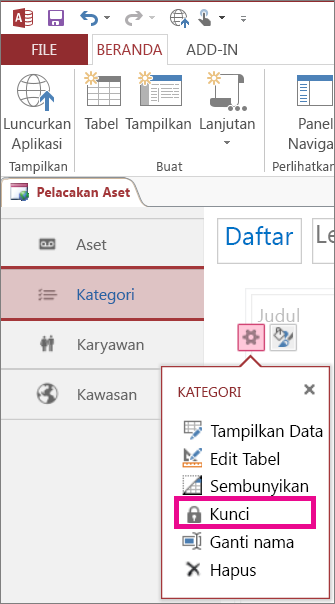
Ikon kunci muncul di samping nama tabel.
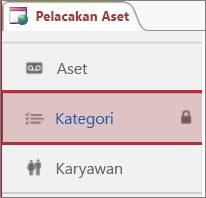
Tips: Untuk membuka kunci tabel, ikuti langkah yang sama dan klik Buka kunci.
Apa yang terjadi saat Anda mengunci tabel di aplikasi Web Access?
Data dalam tabel yang dikunci bersifat baca-saja untuk pengguna, yang berarti tidak ada orang yang dapat mengeditnya dari Access atau browser. Jika Anda perlu menambahkan data ke tabel yang terkunci, Anda perlu membukanya terlebih dahulu, lalu Anda bisa mengunci tabel nanti.
Saat pengguna memutakhirkan aplikasi dengan menginstal versi baru dari Katalog aplikasi atau Bursa SharePoint, data baru dalam tabel yang dikunci akan menimpa data di aplikasi. Ini seharusnya tidak apa-apa, karena pengguna hanya bisa menyimpan data dalam tabel dan data yang tidak terkunci yang tidak disertakan dalam paket aplikasi untuk disebarkan.
Penulis aplikasi dapat menggunakan makro data di deploy untuk memindahkan data dari tabel yang terkunci ke tabel lain ketika pemutakhiran disebarkan. Ini mempertahankan data pengguna akhir, dan menambahkannya dengan data penulis aplikasi.










